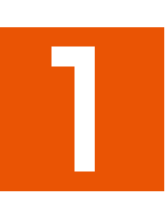 電源が切れた状態で
電源が切れた状態で (3秒以上長押し)
(3秒以上長押し)
memo |
|
電源を入れてから「AQUOS」の表示が終了するまでの間は、タッチパネルの初期設定を行っているため、画面に触れないでください。タッチパネルが正常に動作しなくなる場合があります。 |
|
初期状態で、初めて本製品の電源を入れたときや、出荷時リセットを実行後は、自動的に初期設定画面が表示されます。詳しくは、「初期設定を行う」をご参照ください。 |
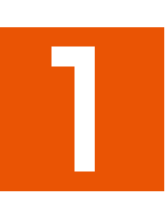
 (2秒以上長押し)
(2秒以上長押し)
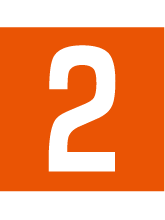 [電源を切る]
[電源を切る]
本製品の電源をいったん切り、再度起動します。
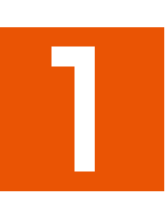
 (2秒以上長押し)
(2秒以上長押し)
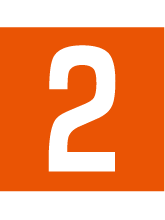 [再起動]
[再起動]
memo |
|
「故障かな?と思ったら」については「セルフチェック」をご参照ください。 |
|
「緊急通報」をタップすると緊急通報発信画面が表示されます。 |
|
「ロックダウン」をタップすると画面をロックし、解除するまでの間は、Smart Lockや指紋認証によるロック解除、ロック画面上の通知を無効にすることができます。 「画面ロック」を「パターン」/「PIN」/「パスワード」に設定している場合に表示されます。 |
画面が動かなくなったり、電源が切れなくなったりした場合に、強制的に本製品の電源を切ることができます。
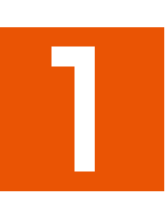
 (8秒以上長押し)
(8秒以上長押し)
memo |
|
強制的に電源を切ると、保存されていないデータは消失します。本製品が操作できなくなったとき以外は行わないでください。 |
本製品の電源をいったん切り、OSアップデート直後に近い状態で起動します。
本製品の動作が不安定になった場合、インストールしたアプリケーションが原因の可能性があります。セーフモードで起動して症状が改善される場合、インストールしたアプリケーションをアンインストールすると症状が改善されることがあります。
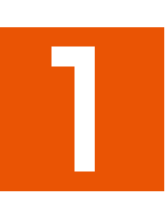
 (2秒以上長押し)
(2秒以上長押し)
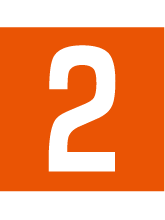 「電源を切る」または「再起動」をロングタッチ→[OK]
「電源を切る」または「再起動」をロングタッチ→[OK]
セーフモードで起動すると、画面下部に「セーフモード」と表示されます。
セーフモードを終了するには再起動してください。
memo |
|
電源が切れているときは、 |
|
セーフモードで起動する前に本製品のデータをバックアップすることをおすすめします。 |
|
お客さまご自身で作成されたウィジェットが消える場合があります。 |
|
セーフモードは通常の起動状態ではないため、通常ご利用になる場合はセーフモードを終了してください。 |
この情報は役に立ちましたか?
評価にご協力ください。

 を押し続けると、セーフモードで起動することができます。
を押し続けると、セーフモードで起動することができます。